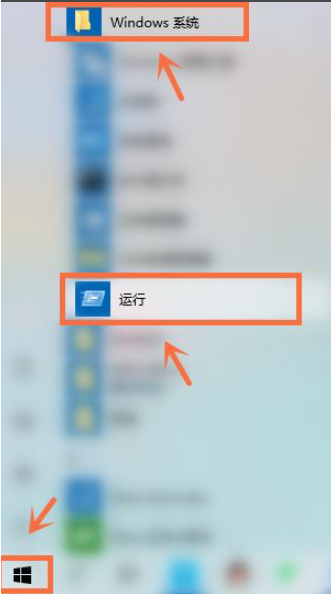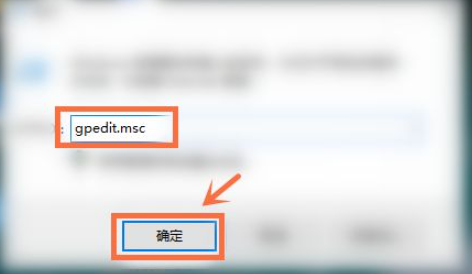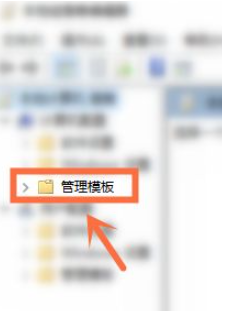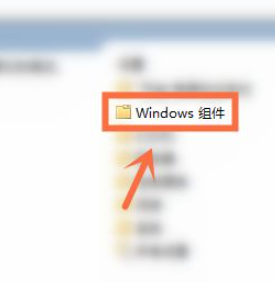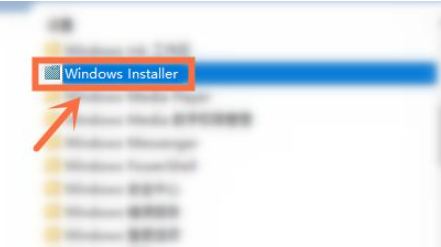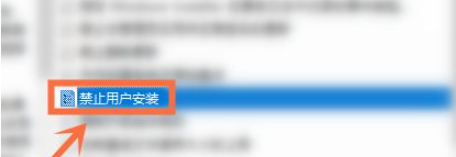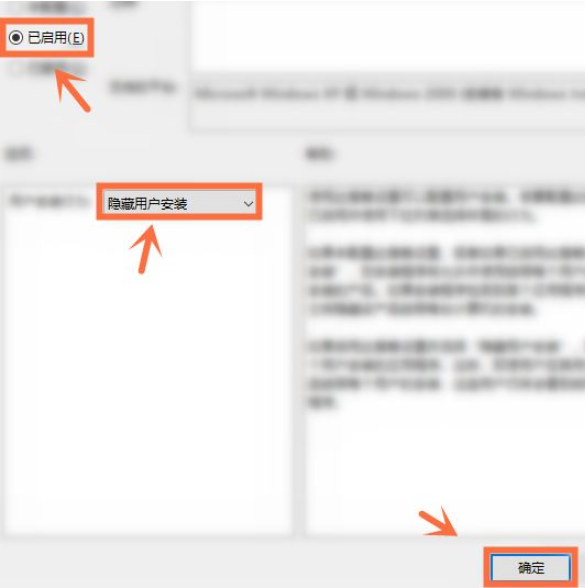首页
Win10开机自动安装软件怎么办?Win10开机自动安装软件的解决方法
Win10开机自动安装软件怎么办?Win10开机自动安装软件的解决方法
2021-12-05 03:20:42
来源:互联网
作者:admin
Win10系统可以说是现在最常用的系统之一,而Win10电脑自动安装垃圾软件相信是每一个小伙伴都有遇到过,那么碰到这种问题应该怎么办呢?下面就和小编一起来看看有什么解决方法吧。
Win10开机自动安装软件的解决方法
1、首先,我们点击桌面【Windows】图标,打开【Windows系统】下的【运行】或者按下键盘【win+r】键。
2、接下来,我们在运行窗口中输入【gpedit.msc】点击【确定】。
3、下一步,我们点击【管理模板】。
4、其次,我们双击【Windows组件】。
5、之后,我们双击【Windows Installer】。
6、进入后,我们点击【禁止用户安装】。
7、最后,我们勾选【已启用】并打开【隐藏用户安装】,然后点击【确定】即可。
相关文章
- win10时间不准怎么办? 04-04
- Win10管理员Administrator账户开启方法 04-04
- win10蓝屏irql not less or equal教程 03-27
- win10系统总弹出需要新应用打开此ymsgr的解决方法 01-24
- win10待机死机有什么好的处理方法?要怎么解决? 01-21
- win10系统groove播放器无法使用怎么办?win10系统音乐groove无法播放修复教程 01-21
精品游戏
换一批